1.首先从官网上下载一个win10的系统,
2.准备一个8GB的移动U盘,下载好的镜像文件烧录在这个U盘,
3.按照不同型号的机型,使用不同的按键进入BOIS模式,然后选中U盘作为启动项,读取出来这个U盘.
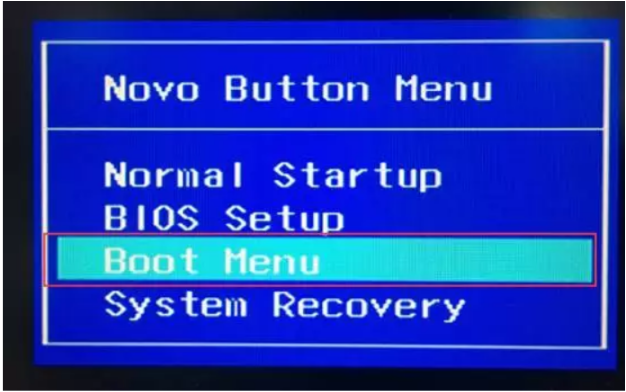
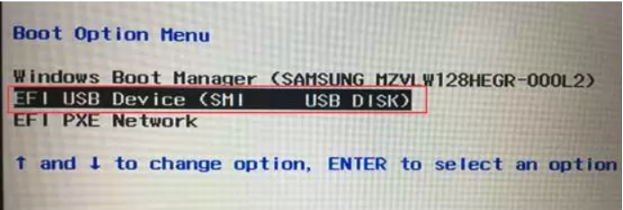
4.进入到安装界面以后,
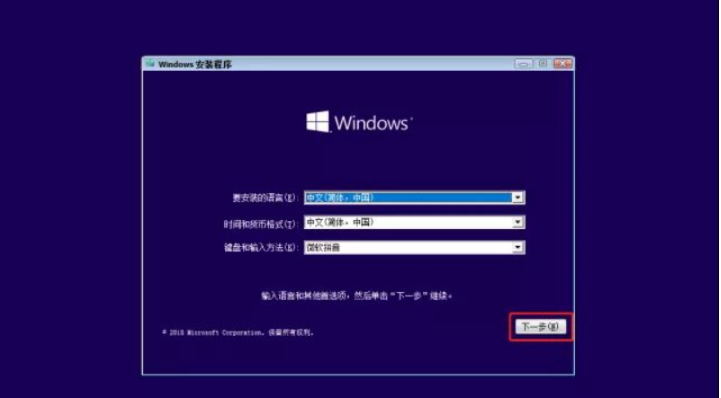
点击现在安装

点击我没有产品秘钥

选择"家庭版",然后点击下一步

勾选"我接受许可条件",然后点击"下一步"
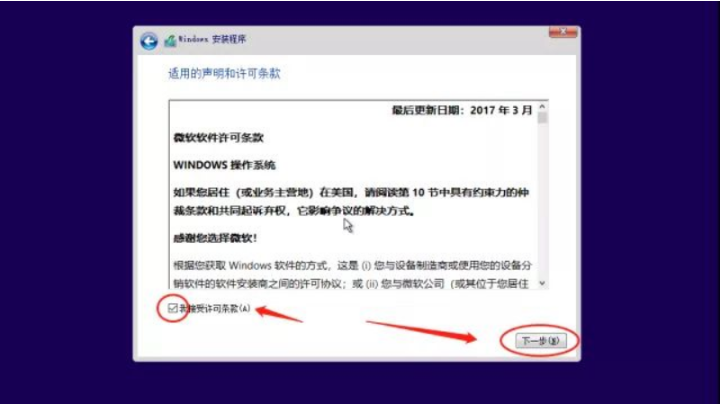
点击自定义
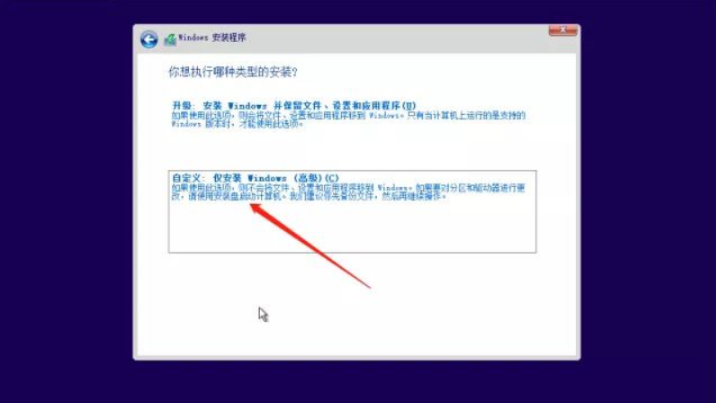
这里要注意选择主分区,分配一个大概100g左右大小的分区,选中此分区点击下一步,意思就是把系统装在 此分区,
或者删除需要安装系统的磁盘(删除之后会变成未分配),直接点击【下一步】。 安装好之后自己再去分区,分区不会可以百度。
在这里一定要进行简单的分区,不然一直会报错,让你无法向下执行.
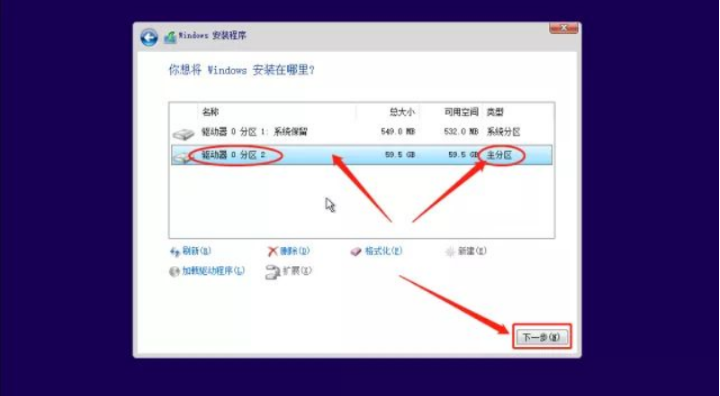
这个时候系统会自动安装,耐心等待即可。

很关键的一步,当进度条走完也就意味着安装成功,这个时候你要把U盘拔掉 不然电脑重启时依旧是U盘启动,这个时候他还会提示你装系统的步骤,谨记。
下面就等待重启
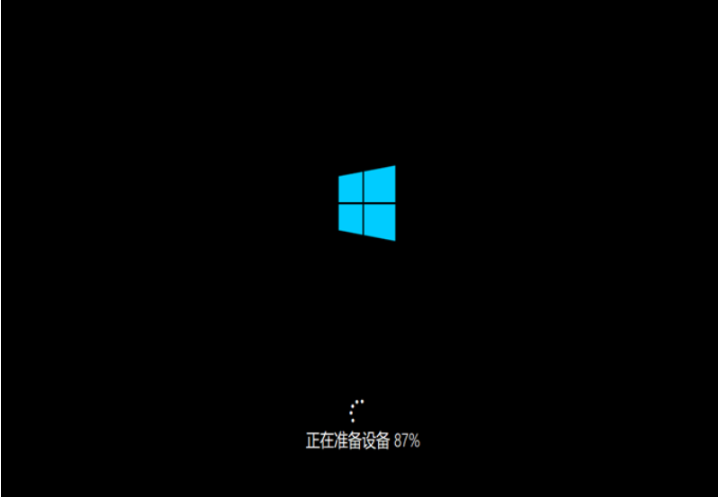

接下来的步骤按照个人喜好或者可以按图操作。

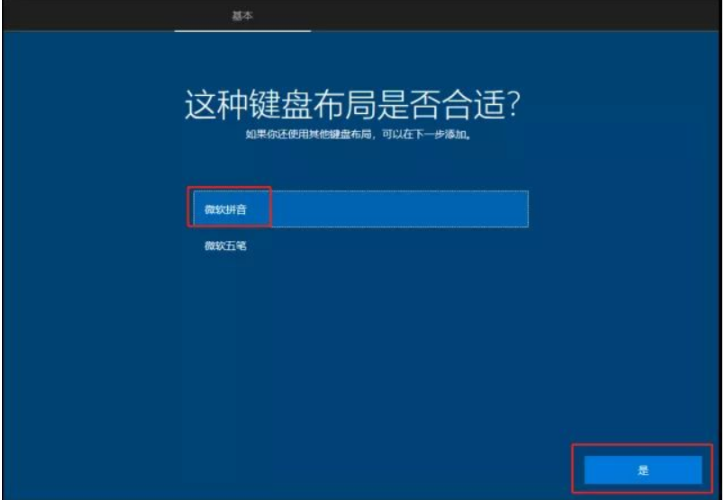
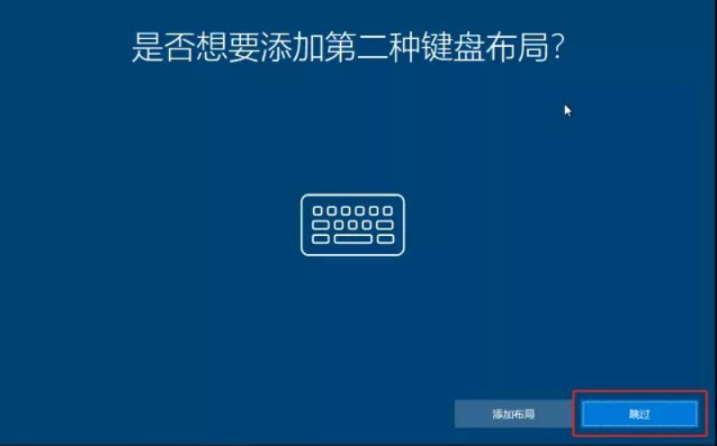
登陆Microsoft账户或者选择脱机账户。
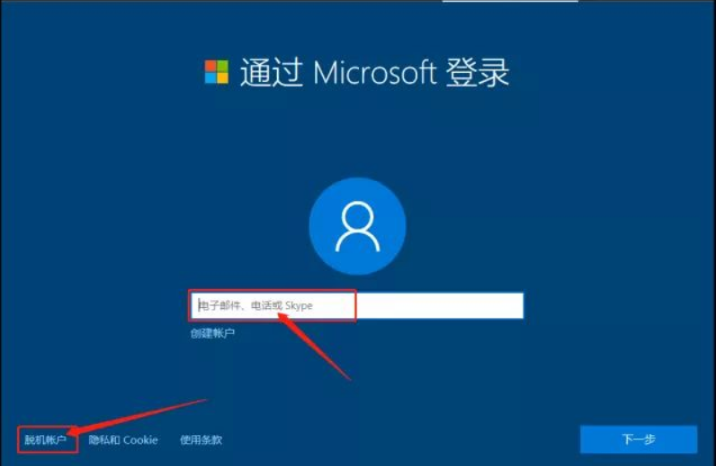
选择【脱机账户】后这里选择【否】。
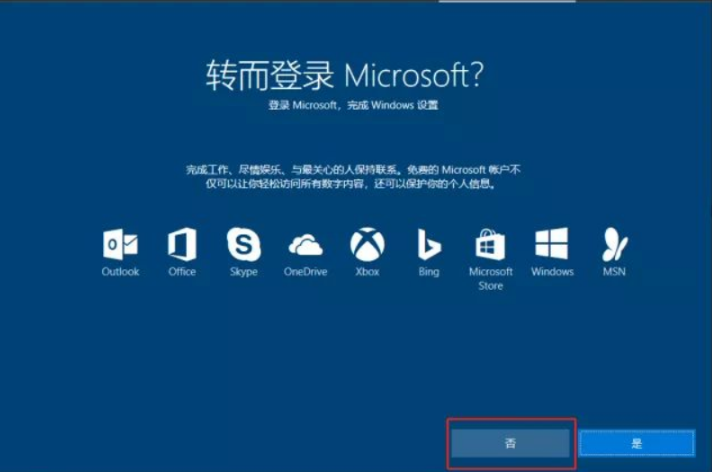
输入本地账户名并点击下一步。根据你自己喜好输一个名字

自由选择输入密码,如不想设置可以直接下一步。

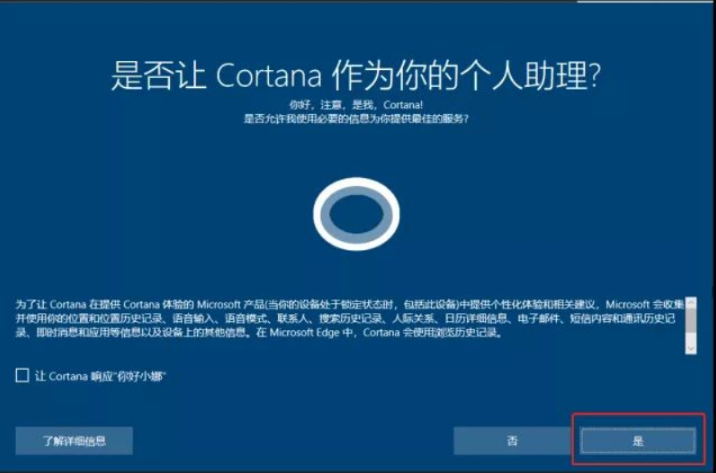
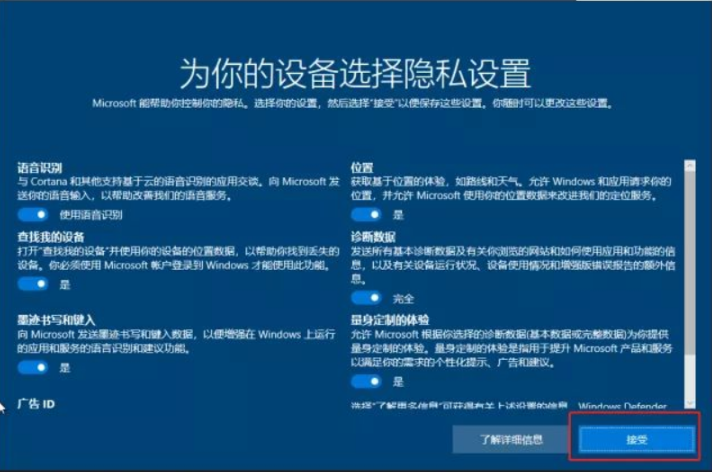
接下来就到了大家非常熟悉的界面

如果系统没有自动激活,打开【设置】-【更新和安全】-【激活】,然后点击疑难解答,根据提示升级系统即可'

关键的一步:因为系统是纯净版,没有驱动,一定要去点开系统更新,
联网检查更新, Win10会自动检查系统缺失的驱动,自动安装所需要的所有驱动,免去找驱动的烦恼, 更新完成之后重启再去检查更新。
'